Como criar usuários WordPress via integração de API HTTP com SendFlow AI para WhatsApp #
Integrar APIs externas nos fluxos de trabalho do chatbot pode aprimorar significativamente a automação e simplificar a experiência do usuário. Neste artigo, mostraremos como configurar e usar a integração de API HTTP no SendFlow AI para criar automaticamente contas de usuário do WordPress por meio do WhatsApp.
Ao conectar o WordPress ao SendFlow AI via HTTP API, as empresas podem automatizar registros de usuários, fornecer feedback instantâneo e oferecer uma experiência de integração perfeita, sem intervenção manual. Vamos explorar o processo passo a passo para realizar essa integração.
Benefícios da integração do WordPress com o SendFlow AI via API: #
- Automação: automatize o processo de registro de usuários, economizando tempo e minimizando erros humanos.
- Feedback instantâneo: envie respostas em tempo real aos usuários após o registro.
- Fluxo de trabalho integrado: crie um processo simplificado para administradores e usuários ao integrar o WordPress diretamente ao fluxo do chatbot do SendFlow AI.
Etapa 1: Configurando a API HTTP no SendFlow AI #
- Acesse a seção API:
- No painel do SendFlow AI, navegue até a seção “WhatsApp HTTP API”. (No menu de navegação à esquerda, selecione “Integração” ou “Configurações”. Lá, você encontrará “HTTP API” e, em seguida, clique em “WhatsApp HTTP API”.)
- Clique em “Criar” para configurar uma nova conexão de API.
- Configurar detalhes da API:
- Nome da API: Dê um nome à conexão, como “Criação de Usuário WordPress”.
- Método: Defina o método como POST, pois estamos enviando dados para criar um novo usuário.
- URL do endpoint: insira o endpoint da API REST do WordPress para criação de usuários:bashCopiar código
https://yourwebsite.com/wp-json/wp/v2/users
Etapa 2: Configurando os cabeçalhos #
Para essa integração, o WordPress utiliza Autenticação Básica com uma senha de aplicativo. Você precisará incluir seu nome de usuário do WordPress e uma senha de aplicativo codificada em Base64 nos cabeçalhos.
Autenticação com senha de aplicativo: #
As senhas de aplicativos do WordPress oferecem uma maneira segura de permitir que serviços externos, como o SendFlow AI, interajam com seu site WordPress. Veja como gerar uma senha de aplicativo:
- Faça login no WordPress e vá para Usuários > Seu Perfil.
- Na seção Senhas de Aplicativo, nomeie a integração (exemplo: “API SendFlow AI”) e gere a senha.
- Copie e salve a senha, pois ela não poderá ser visualizada novamente.
Codificar nome de usuário e senha em Base64: #
Para usar essa senha, você precisa codificar a string username:application_password em Base64. Por exemplo, se seu nome de usuário for admin e a senha de aplicativo for 1234567890abcdef, a string codificada ficará assim:
makefileCopiar códigoYWRtaW46MTIzNDU2Nzg5MGFiY2RlZg==
Agora, adicione os seguintes cabeçalhos no SendFlow AI:
- Chave do Cabeçalho: Content-Type
- Valor do Cabeçalho: application/json
- Chave do Cabeçalho: Authorization
- Valor do Cabeçalho: Basic YWRtaW46MTIzNDU2Nzg5MGFiY2RlZg==
Etapa 3: Configurando os dados do corpo da solicitação API #
Na seção Body Data da configuração da API do SendFlow AI, você precisa mapear os campos que serão enviados ao WordPress para criar o usuário. Campos comuns incluem:
- username: (por exemplo, número de telefone coletado pelo chatbot).
- name: (por exemplo, nome completo fornecido pelo usuário).
- email: (capturado dinamicamente).
- password: Estática ou gerada dinamicamente.
- roles: defina como
subscriberou outra função necessária.
Você pode mapear valores estáticos ou dados coletados da conversa do chatbot (como o e-mail ou nome do usuário).
Etapa 4: Verificando a API #
Depois de configurar a API, clique em Verify Connection para garantir que tudo está correto. Se a conexão for bem-sucedida, o SendFlow AI confirmará que o endpoint da API está acessível e que os dados estão sendo enviados corretamente.
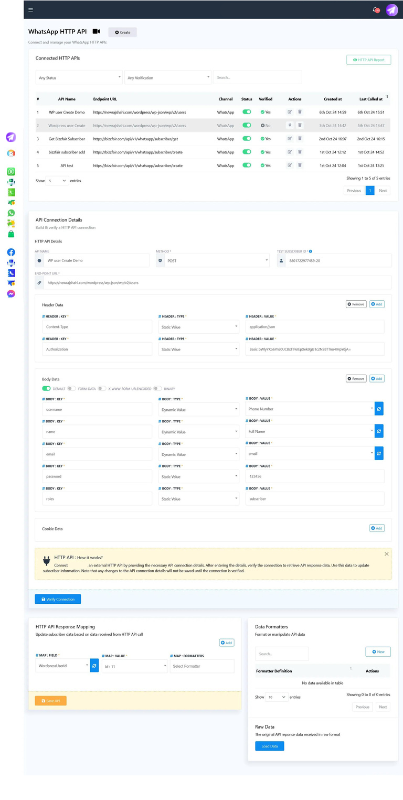
Etapa 5: Criando o fluxo no Flow Builder do SendFlow AI #
Inicie o fluxo do bot:
- Crie um novo fluxo de bot e adicione um gatilho, como uma palavra-chave (por exemplo, WPAPITest) que os usuários podem digitar para iniciar o fluxo.
- Entrada do usuário:
- Adicione um User Input Flow para coletar as informações do usuário, como o endereço de e-mail ou nome. Salve esses dados em campos personalizados para uso posterior.
- Mensagem de texto:
- Envie uma mensagem de confirmação ao usuário, como:Copiar código
Obrigado pelo seu e-mail. Estamos criando sua conta WordPress, por favor, aguarde um momento.
- Envie uma mensagem de confirmação ao usuário, como:Copiar código
- Acionar a chamada da API:
- Adicione a ação da API HTTP no fluxo. Mapeie as entradas do usuário (como e-mail, nome de usuário, etc.) para os campos apropriados no corpo da solicitação da API. Isso enviará as informações capturadas para a API do WordPress e criará a conta automaticamente.
- Enviar confirmação de sucesso:
- Após a chamada da API, envie uma mensagem ao usuário confirmando a criação da conta:lessCopiar código
Olá, sua conta WordPress foi criada. Seu nome de usuário é: #WordPressUserId# e sua senha padrão é: 123456.Aqui, WordPressUserId é um campo personalizado dentro do SendFlow AI, que será preenchido com o ID do usuário retornado pela API.
- Após a chamada da API, envie uma mensagem ao usuário confirmando a criação da conta:lessCopiar código
Esse fluxo garante uma automação eficiente, onde as contas WordPress são criadas rapidamente a partir de interações no WhatsApp, proporcionando uma experiência integrada e simplificada para os usuários e administradores.
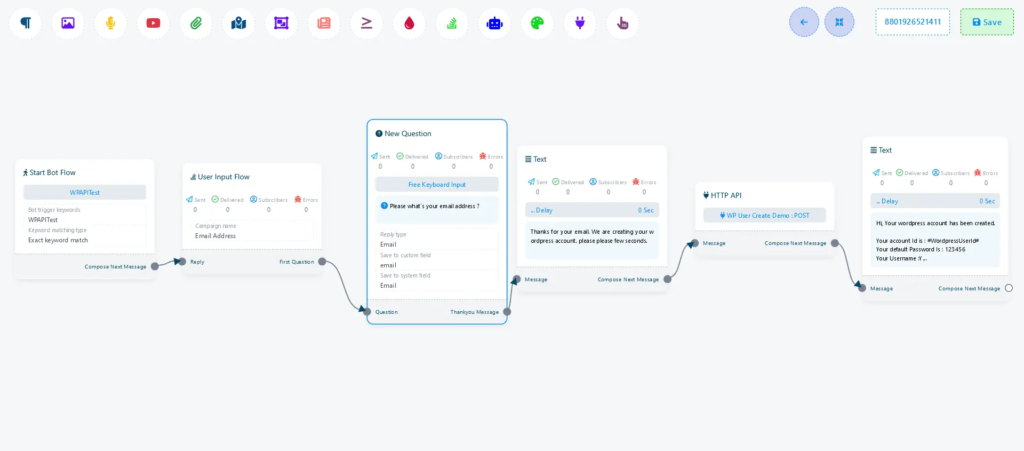
Etapa 6: Testando o fluxo #
Agora que a API está configurada, é hora de realizar testes para garantir que o fluxo funcione corretamente. Interaja com o chatbot e verifique se as contas de usuário estão sendo criadas no WordPress conforme esperado. Durante o teste, preste atenção aos seguintes pontos:
- Certifique-se de que todos os campos de entrada do usuário (nome, e-mail, etc.) estão sendo capturados corretamente.
- Verifique se os dados estão sendo enviados para a API de forma adequada e que a conta de usuário está sendo criada sem erros.
Conclusão
Ao integrar a API do WordPress com o SendFlow AI, você automatiza completamente o processo de registro de usuários via WhatsApp. Isso não só economiza tempo ao eliminar o trabalho manual, mas também proporciona aos usuários uma experiência de integração tranquila e eficiente. Além disso, garante que todos os dados sejam sincronizados de forma correta entre as plataformas, minimizando erros e aumentando a produtividade.
Para obter mais informações detalhadas sobre como configurar a integração de API no SendFlow AI, confira nosso Guia de integração de API HTTP.
Essa integração abre novas possibilidades para automatizar fluxos de trabalho, reduzir tarefas repetitivas e aprimorar a experiência geral dos usuários, oferecendo uma solução prática e robusta para sua empresa.


